
iPadProでお絵描き。プロクリエイトでブログキャラメイキング
iPadのアプリ「プロクリエイト」でブログキャラを描いてみました。
製作過程を少しずつ保存したので紹介します。
1.下絵

下絵は「ナリンダーペンシル」を主に使いました。
次の工程のペン入れは保存し忘れました・・・
「製図ペン」でペン入れをしました。
2.塗り分け

塗り分けをしました。
塗りつぶしの方法が分からず、調べまくりました。
3.塗り終わり

キャラと小物の塗り終わりました。
パソコンで見ると思ったより色味が強い。
4.背景を入れて完成

背景はプロクリエイトの豊富な、質感のあるブラシに頼りました。
使ったブラシ・ペンツールはこちら。全てデフォルトです。
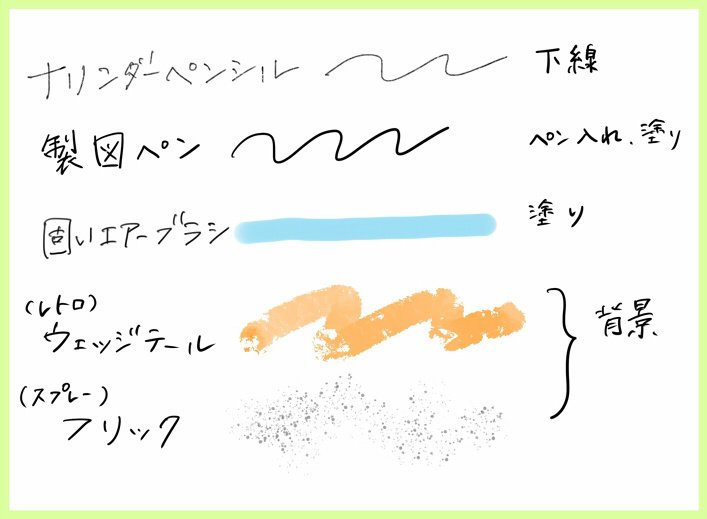
【感想】
・慣れていないので、時間が思ったよりかかった(5時間~)
・直感的に作業できるので、ツールが分かってくると描いていて楽しい。
・レイヤーを増やしすぎない方がスムーズに作業できるかも。
完成絵はぎこちなさを感じるものの、プロクリエイトの操作が前よりは分かるようになりました。
▼iPadPro12.9インチのレビューはこちら
いいなと思ったら応援しよう!

